プロフィール設定・メールアドレス変更・メール通知設定
プロフィール設定
新規登録が完了したら、マイページのプロフィールを設定しよう♪😄
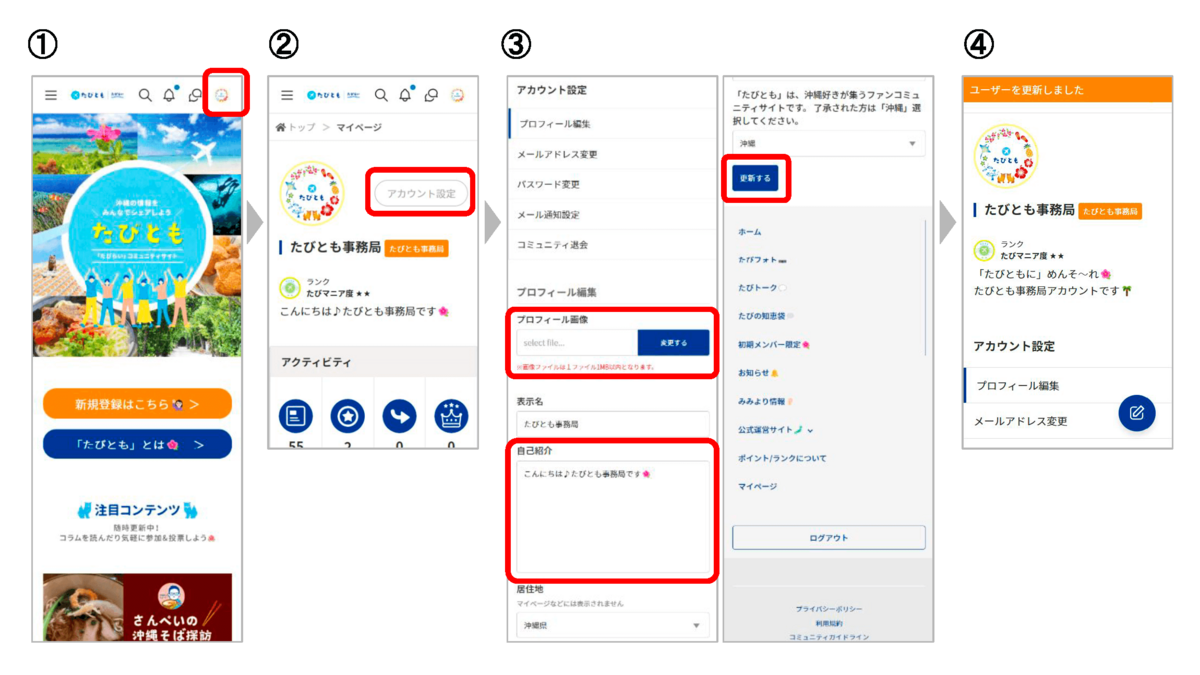
【操作説明】
①画面上部のヘッダー右上「マイページ」をタップ
②「アカウント設定」ボタンをタップ
③プロフィール画像の「変更する」をタップして画像を選択。自己紹介にテキストを入力。最後に「更新する」ボタンをタップ。
プロフィールの設定完了!
それ以外にも、表示名などもマイページから変更することが可能です。
※コミュニティガイドライン上、プロフィール画像に芸能人や有名人の写真を無断で使用することはNGとなっておりますのでご注意ください。
メールアドレス変更
※「たびともとたびらいのアカウント連携」がまだの場合
登録後のメールアドレス変更方法です。
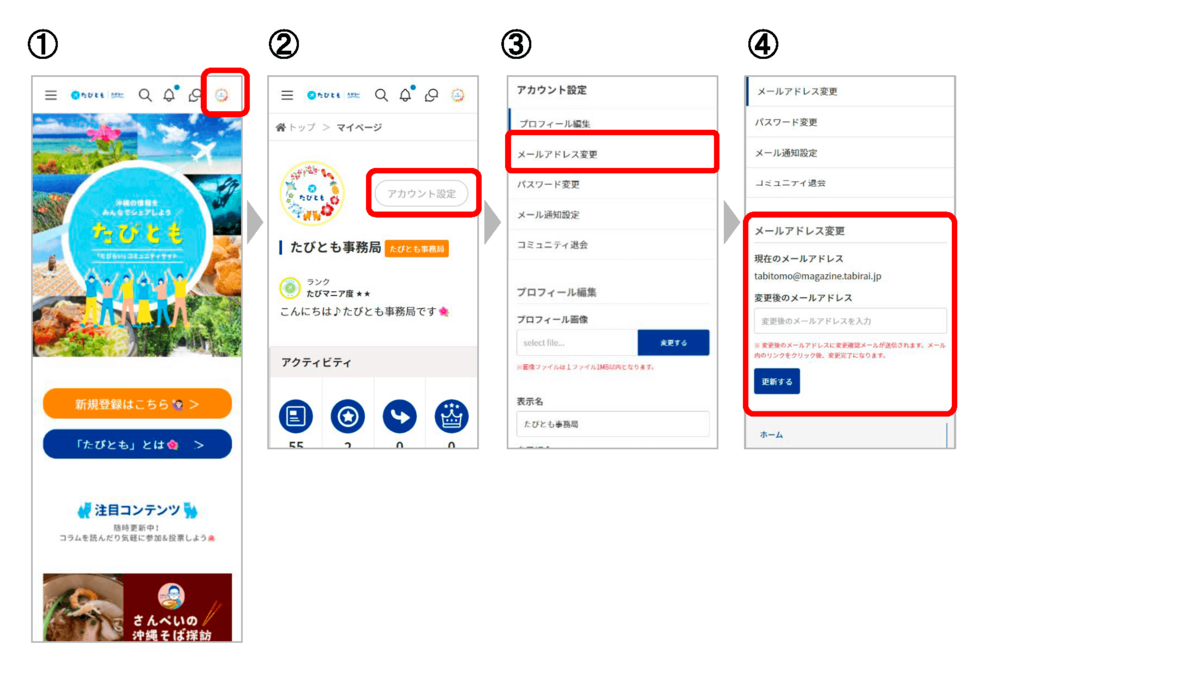
【操作説明】
①画面上部のヘッダー右上「マイページ」をタップ
②「アカウント設定」ボタンをタップ
③「メールアドレス変更」をタップ
④変更後のメールアドレスを入力し、「更新する」ボタンをタップ
変更後のメールアドレスに変更確認メールが送信され、メール内のリンクをクリック後に変更完了となります!
メールアドレス変更
※既に「たびともとたびらいのアカウント連携」が済んでいる場合
「たびともとたびらいのアカウント連携」を行った後にメールアドレスを変更したい場合、たびともではなく、たびらいでメールアドレスを変更ください。
たびらい上でメールアドレス変更を行うと、たびとも上のメールアドレスも更新されます。
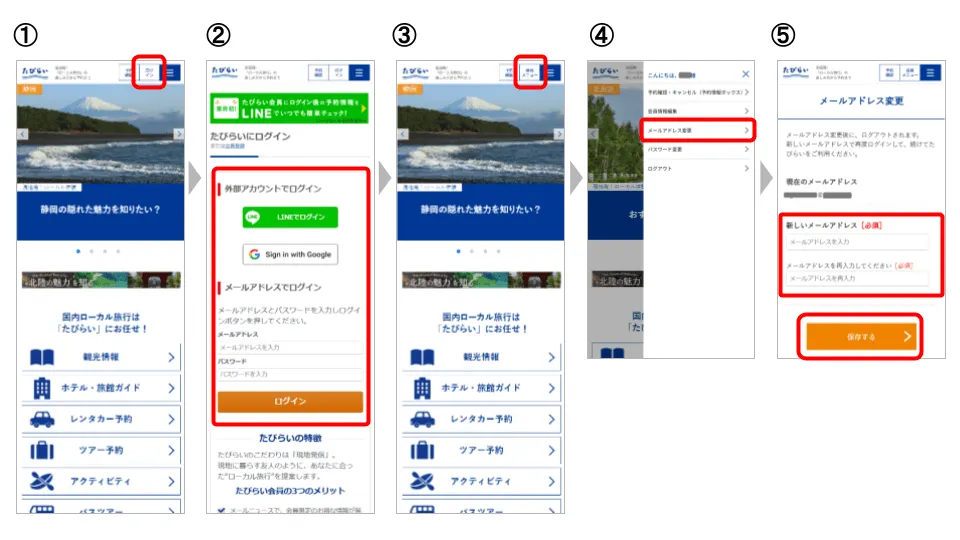
【操作説明】
①「たびらい」を開き、画面上部のヘッダー右上「ログイン」をタップ
②たびらいにログイン
③ログイン後、画面上部のヘッダー右上「会員メニュー」をタップ
④「メールアドレス変更」をタップ
⑤新しいメールアドレスを2回入力し、「保存する」ボタンをタップ
たびらいでメールアドレス変更後、たびともを一度ログアウトし再ログインしていただくと、たびとも側のメールアドレスも変更されます。
メール通知設定変更
最新情報を見逃さないために、メールが届くようにしていると便利です♪
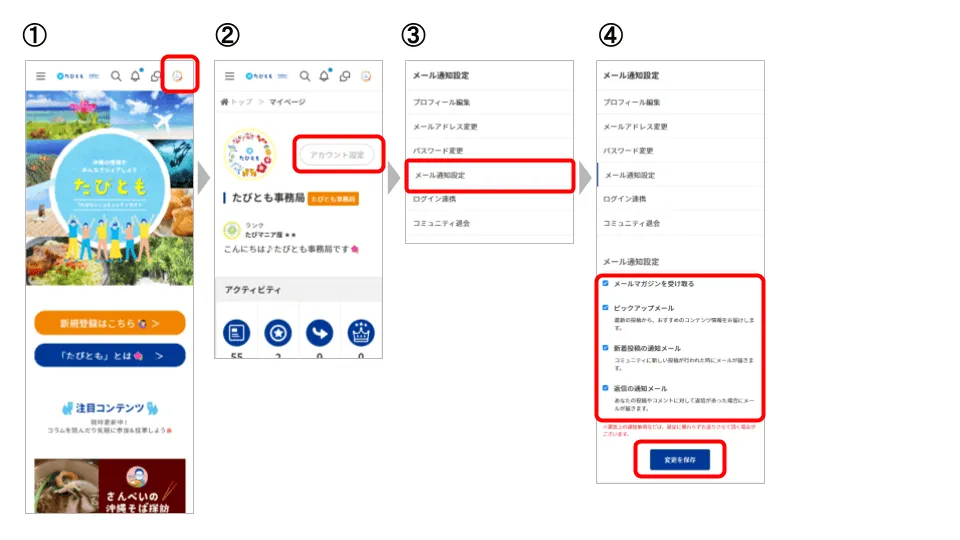
【操作説明】
①画面上部のヘッダー右上「マイページ」をタップ
②「アカウント設定」ボタンをタップ
③「メール通知設定」をタップ
④欲しいメールの種類にチェックを入れ、「変更を保存」ボタンをタップ




